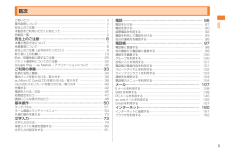Q&A
取扱説明書・マニュアル (文書検索対応分のみ)
"ホーム画面" 一致するキーワードは見つかりませんでした。
"ホーム画面"30 - 40 件目を表示
12方法方法本紙に記載されている会社名および商品名は、それぞれ各社の登録商標または商標です。本紙では®マーク、TMマークを一部省略して記載しています。発売元:KDDI株式会社・沖縄セルラー電話株式会社輸入元:Pantech Wireless Japan Inc.製造元:Pantech Co., Ltd.2012年10月 第1版 PTL21VEGA Motion はじめてガイドこのたびは、「VEGA(PTL21)」(以下、「本製品」とします)をお買い上げいただき、誠にありがとうございました。このガイドでは、ディスプレイに触れずに手の動きで操作できる「VEGA Motion」機能について、特徴、設定、主な操作などを説明しています。詳細については、auホームページより『取扱説明書(詳細版)』をご参照ください。ご使用の前に必ず『取扱説明書』の「免責事項」および「安全上のご注意」をお読みいただき、正しく安全にお使いください。VEGA Motionとはセンサー上に手をかざしたり左右に手を動かしたりすることで、画面にタッチせずにさまざまな操作ができます。例えば、手袋をしていて画面のタッチ操作がしにくい場合などに、モーション...
3目次電話……………………………………………………………86電話をかける…………………………………………………………………87電話を受ける…………………………………………………………………90国際電話を利用する…………………………………………………………92履歴を利用して電話をかける………………………………………………93自分の連絡先を確認する……………………………………………………95電話帳…………………………………………………………97電話帳に登録する……………………………………………………………98他の機能から電話帳に登録する……………………………………………99連絡先を編集する…………………………………………………………100グループを利用する………………………………………………………100お気に入りを利用する……………………………………………………101電話帳の登録内容を利用する……………………………………………101スピードダイヤルを利用する……………………………………………102クイックコンタクトを利用する…………………………………………103連絡先を検索する………………………………………………...
63基本操作ランチャーメニューを利用するランチャーメニューでは、インストールされているアプリケーションがアイコンで表示されます。アイコンをタップして、アプリケーションを起動できます。ランチャーメニューを表示するa ホーム画面で[アプリ]ランチャーメニューが表示されます。ランチャーメニューは最大20画面まで表示できます。ランチャーメニュー画面を左右にスライド/フリックすることで、ランチャーメニュー画面を切り替えることができます。左端のランチャーメニュー画面で右にフリックすると右端のランチャーメニュー画面に移動できます。右端のランチャーメニュー画面で左にフリックすると左端のランチャーメニュー画面に移動できます。《ランチャーメニュー画面》アイコンアイコン名称 概要うたパス 多彩な音楽チャンネルから流れてくる音楽を一人で楽しめるだけでなく、離れた友達と一緒に聴くことができるサービスです。ビデオパス※幅広いジャンルの映画やドラマ、アニメなどの人気作品がお楽しみいただけるアプリです。アイコンアイコン名称 概要LISMO Book Store※コミック・小説・写真集など多くの電子書籍を楽しむことができます。おはなしアシス...
iiごあいさつこのたびは、「VEGA(PTL21)」(以下、「本製品」と表記します)をお買い上げいただき、誠にありがとうございました。ご使用の前に『取扱説明書』(本体付属品)または『取扱説明書(詳細版)』をお読みいただき、正しくお使いください。お読みになった後は、いつでも見られるようお手元に大切に保管してください。『取扱説明書』(本体付属品)を紛失されたときは、auショップもしくはお客さまセンターまでご連絡ください。操作説明について『取扱説明書』(本体付属品)では、主な機能の主な操作のみ説明しています。さまざまな機能のより詳しい説明については、本書または本体内で利用できる『取扱説明書アプリケーション』をご参照ください。■■取扱説明書アプリケーション本製品では、本体内で詳しい操作方法を確認できる『取扱説明書アプリケーション』を利用できます。また、機能によっては説明画面からその機能を起動することができます。a ホーム画面で[アプリ]→[取扱説明書]初めてご利用になる場合は、画面の指示に従ってアプリケーションをダウンロードして、インストールする必要があります。■■取扱説明書ダウンロード『取扱説明書』(本体付属品)...
62基本操作ウィジェット 概要電源管理 アイコンをタップすると、Wi-Fi®、Bluetooth®、GPS機能、自動同期のON / OFFを切り替えたり、画面の明るさを調整できます。連絡先 電話帳から特定の連絡先を選択してホーム画面に表示できます。ウィジェットをタップすると、連絡先の画面が表示され、電話をかけたりメールを送信したりできます。memo•電源管理ウィジェットを利用すると、Wi-Fi®、Bluetooth®、GPS機能、自動同期のON / OFFを切り替えたり、画面の明るさを調整することができます。利用していない機能をこまめにOFFにしたり、画面の明るさを暗めに調整することで電池の消費を抑えることができます。■■ウィジェットを削除するa ホーム画面で削除するウィジェットをロングタッチb 画面上部の までドラッグして、ドロップするフォルダを利用する■■フォルダを作成するa ホーム画面で任意のショートカットアイコンを別のショートカットアイコンにドラッグして重ねるフォルダが自動的に作成されます。memo•ランチャーメニューの任意のグループタブをロングタッチしてホーム画面にドラッグすることで、フォル...
58基本操作ホーム画面を切り替えるホーム画面を左右にスライド/フリックすることで、ホーム画面を切り替えることができます。また、ロケーターをタップしても同様に操作ができます。ホーム画面は5つあり、各ホーム画面にショートカットやウィジェット、フォルダを追加して利用できます。画面上のロケーターで現在の表示位置を確認できます。ロケーター《ホーム画面の切り替えイメージ》クイックメニューを利用するホーム画面の下部には、よく使うアプリケーションが、あらかじめクイックメニューとして登録されています。a ホーム画面でクイックメニューのアイコンをタップ各アプリケーションが起動します。クイックメニューmemo•クイックメニューは左右にフリックすることができます。•クイックメニューにアプリケーションを追加することができます。ホーム画面上のアイコンを、クイックメニューの空いているエリアにドラッグして、ドロップしてください。•クイックメニューからアプリケーションを削除することができます。クイックメニュー上のアイコンをロングタッチして、画面上部の までドラッグして、ドロップしてください。•クイックメニューのアイコンを変更したいときは、...
60基本操作ウィジェット 概要ショートカット以下のような各種ショートカットをホーム画面に登録できます。•VEGA ブックマーク•ブックマーク•プレイリスト•マルチ壁紙•経路とナビ•設定•直接メッセージを送る•直接発信•連絡先mini Cameraフォルダインスタント ポラロイドフィルム効果や分割撮影など、特定モードのカメラを起動できます。ホーム画面上では、直前に撮影した画像のプレビューが表示されます。ウィジェットをタップすると、特定モードの撮影画面をすぐに起動できます。カートゥーン クラシックスプリット1x4スプリット2x2トイビネットミニチュアVEGAブックマーク ブラウザのブックマークを表示します。カレンダーフォルダ月間1カレンダーに登録している予定を確認できます。月間2週間日別ウィジェット 概要タスクマネージャー起動中のアプリケーション数をホーム画面に表示できます。テキストメモ テキストメモアプリのメモをホーム画面に表示します。ウィジェットをタップすると、テキストメモが起動します。フォトフレームフォルダアルバム1(2×2)ギャラリーの画像をホーム画面上に置いておけます。ウィジェットをタップすると、ギャラ...
57基本操作b クリアタップすると通知がすべて消去されます。c 通知エリア通知内容を確認できます。通知の内容によっては、タップすると対応するアプリケーションを起動できます。d 通信事業者名接続中のネットワークの通信事業者名が表示されます。e ステータスバー上にドラッグすると通知/ステータスパネルを閉じます。f 詳細設定アイコンをタップして各機能の設定画面を表示します。左右にフリックすると隠れているアイコンを表示できます。:サウンドの設定画面を表示します。:Wi-Fi®の設定画面を表示します。:テザリングの設定画面を表示します。:省電力の設定画面を表示します。:VEGA Motionの設定画面を表示します。:ディスプレイの設定画面を表示します。ディスプレイの照明の明るさを暗く、点灯時間を短くすることで、電池の消費を軽減できます。:画面ロックの設定画面を表示します。: アプリマネージャーの設定画面を表示します。:Bluetooth®の設定画面を表示します。:詳細設定の各アイコンをドラッグしてドロップすると表示順序を変更します。g 設定メニュー画面表示タップすると設定メニュー画面が表示されます。ホーム画...
95電話b 以下の項目をタップ発信 電話番号に発信します。SMS送信 SMSを作成します。Eメール送信 Eメール、GmailまたはPCメールを送信できます。通話履歴から削除選択した履歴を削除します。同一番号の履歴削除 同一番号からの履歴をすべて削除します。連絡先表示 連絡先の詳細情報を表示します。連絡先を編集電話帳の連絡先編集画面を表示します。電話帳に追加▶P.99「他の機能から電話帳に登録する」着信拒否登録指定番号拒否設定の一覧に登録します。▶P.256「着信を拒否する」通話の前に電話番号編集電話番号を編集して発信します。※表示される項目は本製品の設定、履歴の種類、連絡先への登録の有無などにより異なります。■■履歴詳細画面の場合a 履歴詳細画面で[ ]b 以下の項目をタップEメール送信 Eメール、GmailまたはPCメールを送信できます。連絡先表示 連絡先の詳細情報を表示します。通話履歴から削除選択した履歴を削除します。※表示される項目は連絡先への登録の有無により異なります。自分の連絡先を確認するMyプロフィールを設定するMyプロフィールの情報をあらかじめ登録する必要があります。a ホーム画面で[...
54基本操作ホーム画面とランチャーメニューホーム画面の見かたホーム画面では、本製品の状態や現在の設定を確認できます。a ステータスバー▶P.54「ステータスバーを利用する」b カスタマイズエリア▶P.59「ウィジェットを利用する」▶P.59「ショートカットを利用する」▶P.62「フォルダを利用する」c ロケーター▶P.58「ホーム画面を切り替える」d クイックメニュー▶P.52「項目を選択する」e :戻るアイコン1つ前の操作に戻ります。f :ホームアイコンホーム画面を表示します。g :履歴アイコン最近使用したアプリケーションを表示します。abcdegf h《ホーム画面》h :メニューアイコンオプションメニューを表示します。ステータスバーを利用するステータスバーは、本製品の画面上部にあります。ステータスバーの左側には新着メールや不在着信を知らせる通知アイコンが表示されます。右側には電波の強さや電池残量など、本製品の状態を表すステータスアイコンが表示されます。■■通知アイコンの例アイコン 概要不在着信あり新着Eメールあり新着SMSあり緊急地震速報あり新着Exchangeメールあり新着Gmailメー...